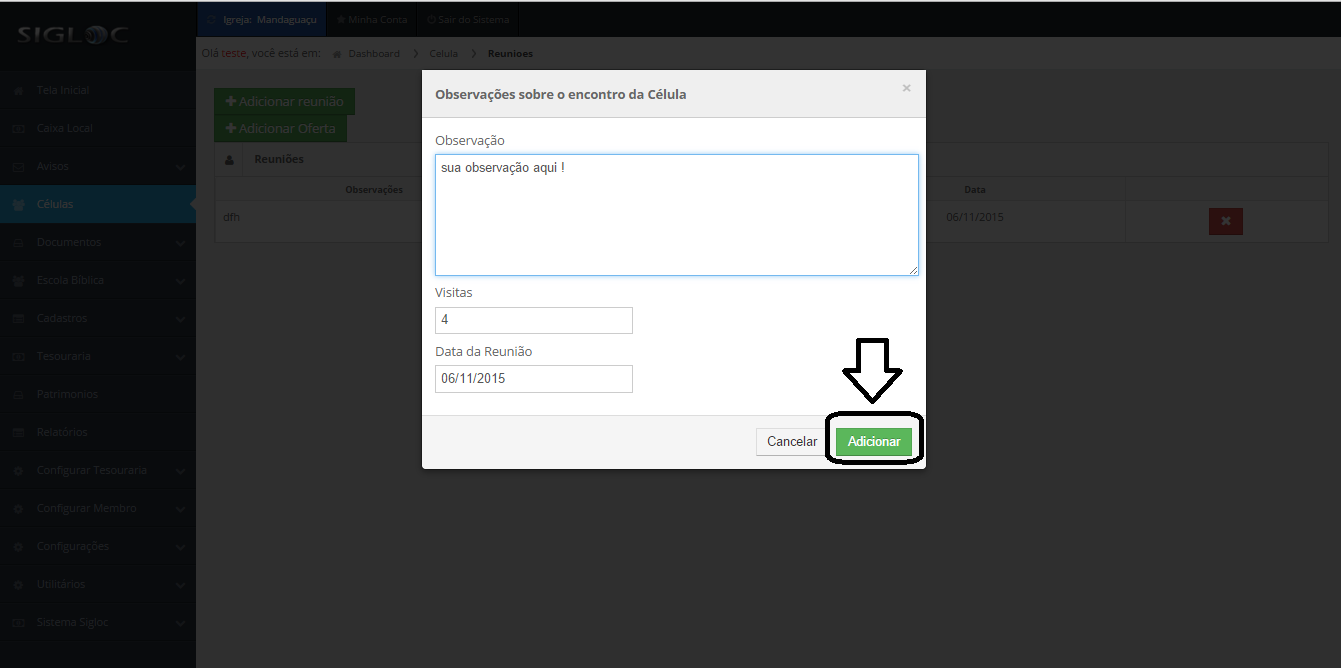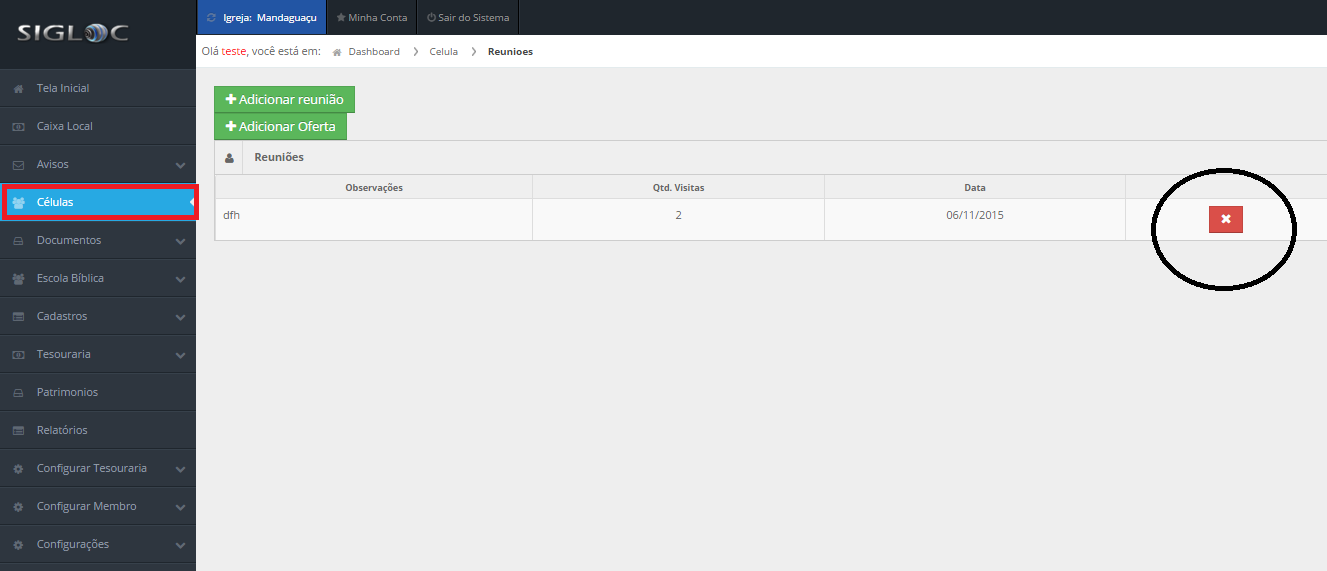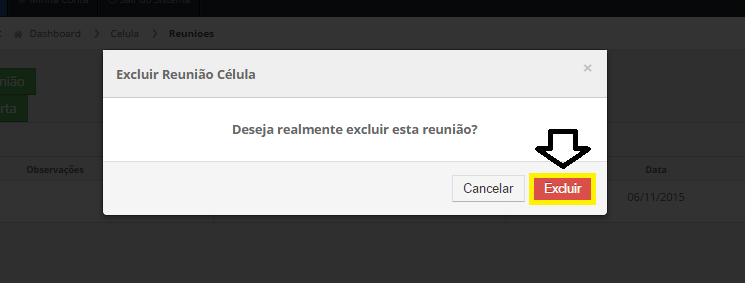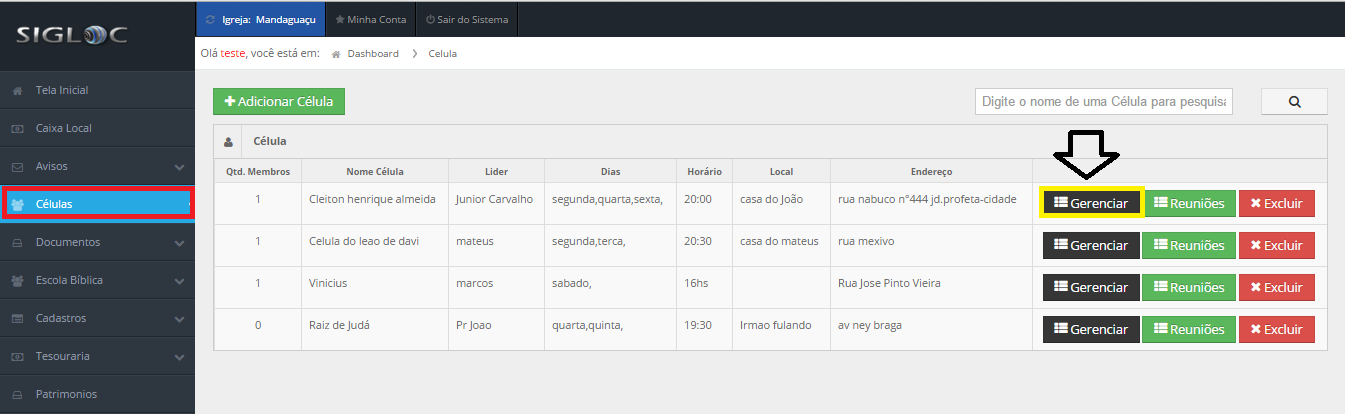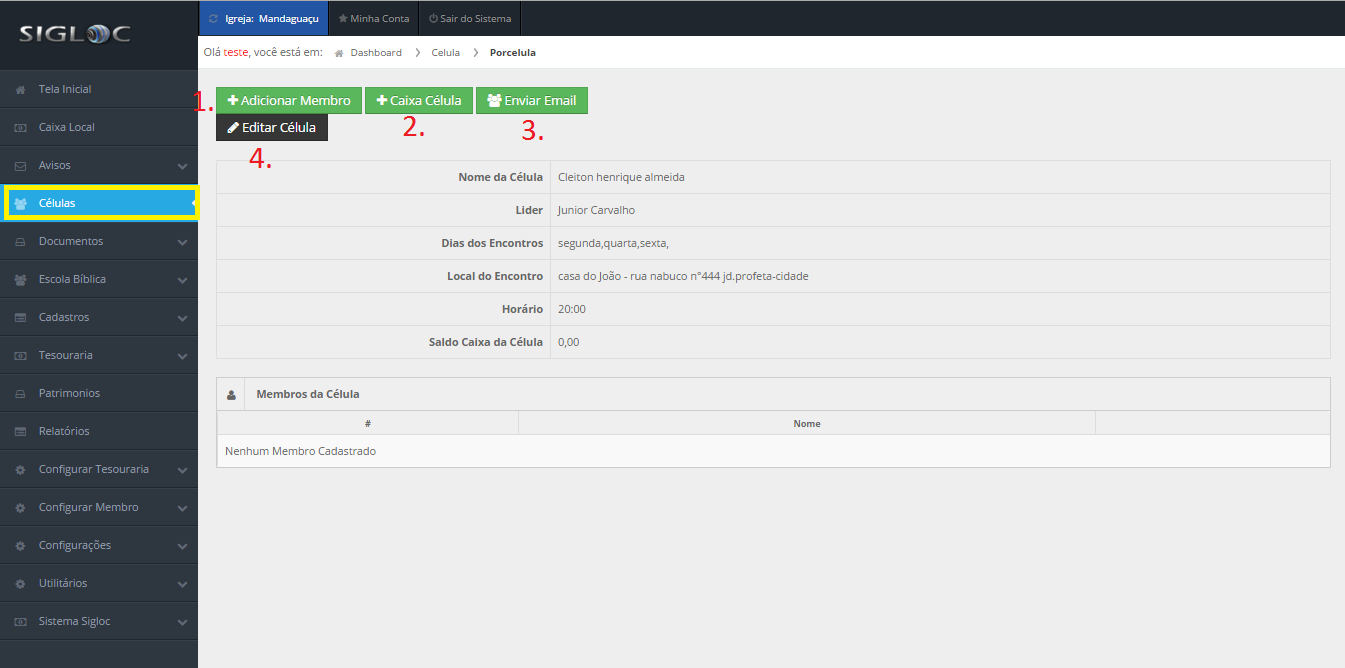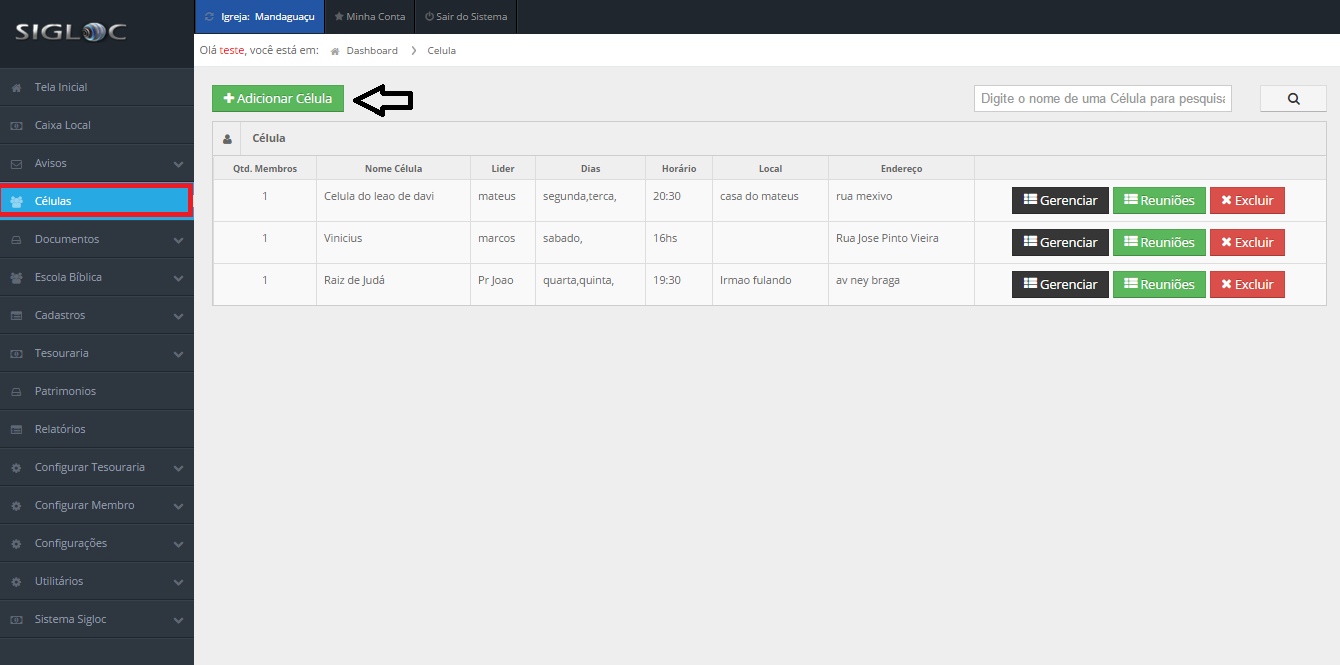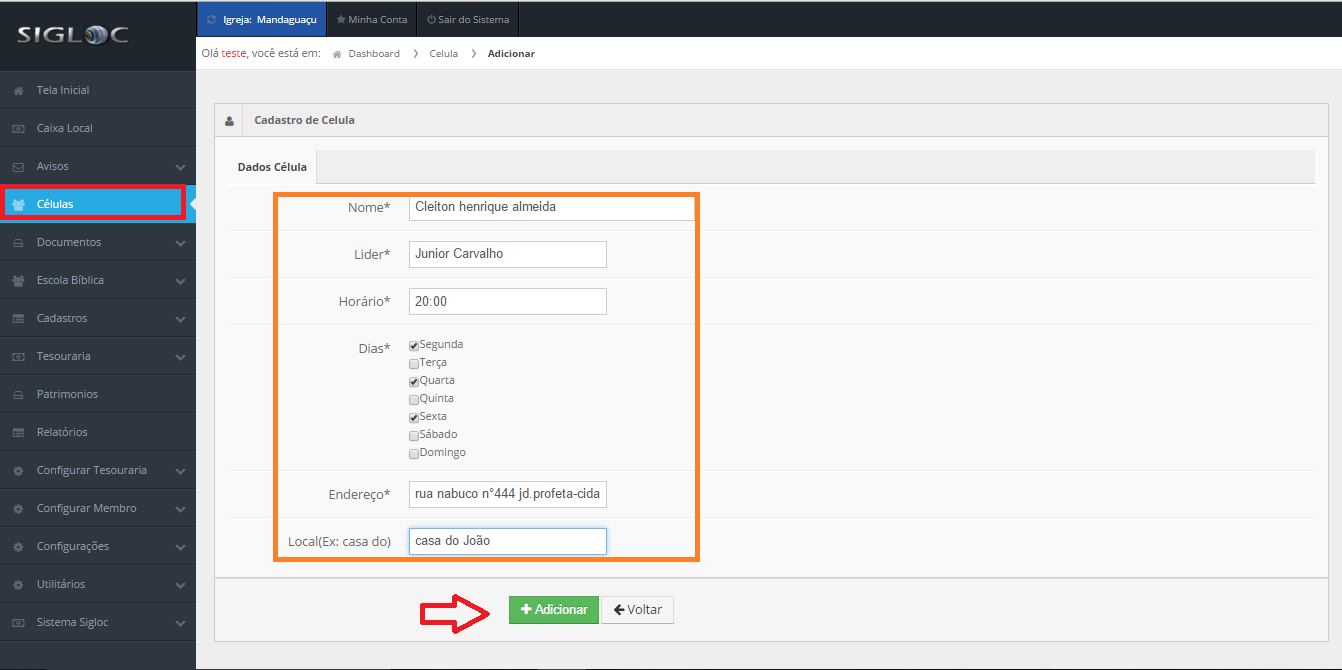Serve para controlar e arquivar todas reuniões de uma célula, para saber todos dias que houve encontro, se teve ofertas.
Para isso, após acessar o menu células clique na função Adicionar Reunião. Em seguida, preencha a célula e clique na opção Adicionar.
Para deletar a Reunião,clique na letra X ilustrada abaixo.
Em seguida,clique na função Excluir . Assim a Reunião será deletada com sucesso !